项目十应收款管理系统.docx
《项目十应收款管理系统.docx》由会员分享,可在线阅读,更多相关《项目十应收款管理系统.docx(26页珍藏版)》请在冰豆网上搜索。
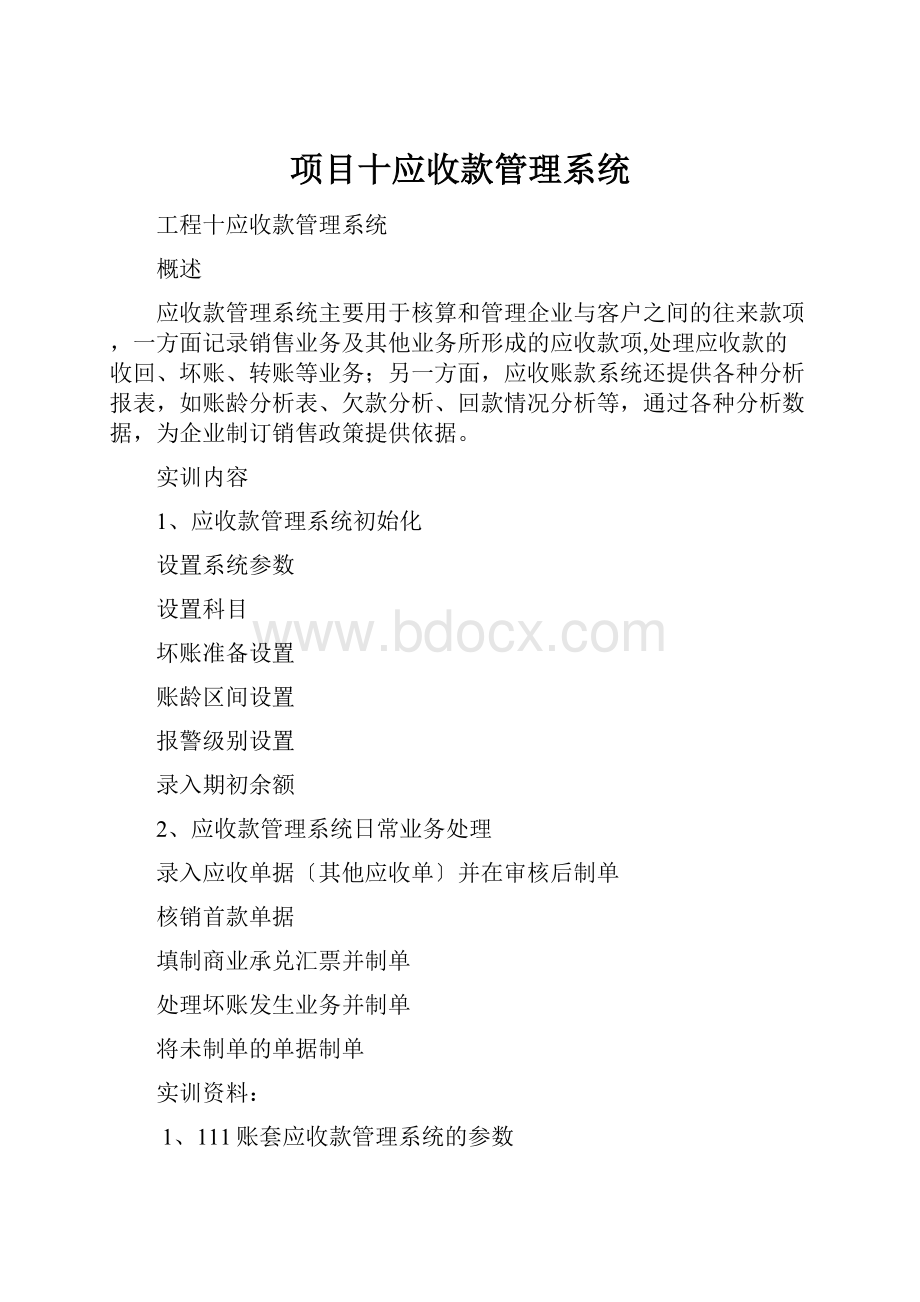
项目十应收款管理系统
工程十应收款管理系统
概述
应收款管理系统主要用于核算和管理企业与客户之间的往来款项,一方面记录销售业务及其他业务所形成的应收款项,处理应收款的收回、坏账、转账等业务;另一方面,应收账款系统还提供各种分析报表,如账龄分析表、欠款分析、回款情况分析等,通过各种分析数据,为企业制订销售政策提供依据。
实训内容
1、应收款管理系统初始化
设置系统参数
设置科目
坏账准备设置
账龄区间设置
报警级别设置
录入期初余额
2、应收款管理系统日常业务处理
录入应收单据〔其他应收单〕并在审核后制单
核销首款单据
填制商业承兑汇票并制单
处理坏账发生业务并制单
将未制单的单据制单
实训资料:
1、111账套应收款管理系统的参数
坏账处理方式为“应收余额百分比法〞;启用客户权限,并且按信用方式根据单据提前7天自动报警。
2、存货分类
存货分类编码
存货分类名称
01
原料
02
库存商品
3、计量单位
计量单位组
计量单位
根本计量单位〔无换算率〕
吨
4、存货档案
存货编码
存货名称
所属分类码
计量单位
税率
存货属性
001
丝线
01
吨
17%
外购、生产耗用
002
白线
01
吨
17%
外购、生产耗用
003
丝绸
02
吨
17%
自制、销售
004
棉布
02
吨
17%
自制、销售
5、根本科目
应收科目为“应收账款〞,销售收入科目为“主营业务收入〞,应交增值税科目为“应交税费——应交增值税——销项税〞,销售退回科目为“主营业务收入〞,商业承兑科目为“应收票据〞。
6、结算方式科目
现金结算方式科目为“库存现金〞,现金支票结算方式科目为“库存现金〞,转账支票结算方式科目为“工行存款〞。
7、坏账准备
提取比率为0.5%,坏账准备期初余额为0,坏账准备科目为“坏账准备〞,坏账准备对方科目为“资产减值损失〞。
8、账期内账龄区间设置总天数为90天和120天;
逾期账龄区设置总天数分别为90天和120天
9、报警级别
A级时的总比率为10%,B级时的总比率为20%,总比率在20%以上为C级。
10、期初余额
开票日期为2007年。
应收票据
单据名称
方向
开票日期
客户名称
销售部门
货物名称
无税单价
数量
科目编码
价税合计
销售专用发票
正
2007-11-12
邦立
销售二科
丝绸
7000
4
1122
32760
单据名称
方向
开票日期
客户名称
销售部门
科目编码
价税合计
其他应收单
正
2007-11-12
邦立
销售二科
1122
1780
应收票据
日期
凭证号
客户
摘要
方向
金额
业务员
票号
票据日期
2007-11-22
转88
天益
销售商品
借
1170
刘红
K51
2007-11-22
11、2021年1月份发生的经济业务
2021年1月份发生的经济业务
〔1〕1月15日,向天益公司销售丝绸3吨,无税单价为7000元,增值税率为17%。
〔2〕1月15日,向邦立公司销售棉布10吨,无税单价为1000元,增值税率为17%.。
〔3〕1月28日,收到天益公司以转账支票支付购置产品,货税款24570元。
〔4〕1月31日,将1月15日形成的应向邦立公司收取的应收账款11700元转成坏账。
实训指导
任务一、设置系统参数
1、在用友ERP-U8企业应用平台中,翻开“业务〞选项卡,执行“财务会计〞——“应收款管理〞——“设置〞——“选项〞命令,翻开“账套参数设置〞对话框。
2、执行“编辑〞命令,单击“坏账处理方式〞栏的下三角按钮,选择“应收余额百分比法〞,如图10-1所示。
图10-1
3、翻开“权限与预警〞选项卡。
选中“启用客户权限〞前的复选框;单据报警选择“信用方式〞,在提前天数栏选择提前天数“7”,如图10-2所示。
图10-2
3、单击“确定〞按钮。
任务二、设置存货档案
1、设置存货分类
〔1〕在企业应用平台中,翻开“设置〞选项卡,执行“根底档案〞|“存货〞|“存货分类〞命令,翻开“存货分类〞窗口。
〔2〕单击“增加〞按钮,按实验资料录入存货分类情况,如图10-3所示。
图10-3
2、.设置计量单位
〔1〕在企业应用平台中,翻开“设置〞选项卡,执行“根底档案〞|“存货〞|“计量单位〞命令,翻开“计量单位〞窗口。
〔2〕单击“分组〞按钮,翻开“计量单位组〞窗口。
〔3〕单击“增加〞按钮,录入计量单位组编码“1〞,录入计量单位组名称“根本计量单位〞,单击“计量单位组类别〞栏的下三角按钮,选择“无换算率〞,如图10-4所示。
图10-4
〔4〕单击“保存〞按钮,再单击“退出〞按钮。
〔5〕单击“单位〞按钮,进入“计量单位设置〞窗口。
〔6〕单击“增加〞按钮,录入计量单位编码“01〞,计量单位名称“吨〞,单击“保存〞按钮。
〔7〕继续录入其他的计量单位内容,录入完成所有的计量单位后单击“退出〞按钮,如图10-5所示。
图10-5
3、设置存货档案
〔1〕在企业应用平台中,翻开“设置〞选项卡,执行“根底档案〞|“存货〞|“存货档案〞命令,翻开“存货档案〞对话框。
〔2〕单击存货分类中的“原料及主要材料〞,再单击“增加〞按钮,录入存货编码“001〞,存货名称“丝线〞,单击“计量单位组〞栏的参照按钮,选择“根本计量单位〞,单击“主计量单位〞栏的参照按钮,选择“吨〞,单击选中“外购〞和“生产耗用〞前的复选框,如图10-6所示。
图10-6
〔3〕单击“保存〞按钮,以此方法继续录入其他的存货档案。
任务三应收账款初始设置
1、.设置根本科目
〔1〕在应收款管理系统中,执行“设置〞|“初始设置〞命令,翻开“初始设置〞对话框。
〔2〕执行“科目设置〞|“根本科目设置〞命令,录入或选择应收科目“1122〞及其他的根本科目,如图10-8所示。
图10-8
〔3〕单击“退出〞按钮。
注意:
要修改“应收账款〞、“应收票据〞为应收系统受控科目。
2、结算方式科目
〔1〕在应收款管理系统中,执行“设置〞|“初始设置〞|“结算方式科目设置〞命令,进入“结算方式科目设置〞窗口。
〔2〕单击“结算方式〞栏的下三角按钮,选择“现金结算〞,单击“币种〞栏,选择“人民币〞,在“科目〞栏录入或选择“1001〞,回车。
以此方法继续录入其他的结算方式科目,如图10-9所示。
图10-9
〔3〕单击“退出〞按钮。
3、设置坏账准备
〔1〕在应收款管理系统中,执行“设置〞|“初始设置〞|“坏账准备设置〞命令,翻开“坏账准备设置〞窗口,录入提取比率“〞,坏账准备期初余额“0〞,坏账准备科目“1231〞,坏账准备对方科目“6701〞。
〔2〕单击“确定〞按钮,弹出“存储完毕〞信息对话框,如图10-10所示,单击“确定按钮〞。
图10-10
4、设置账龄区间
〔1〕在应收款管理系统中,执行“设置〞|“初始设置〞|“账期内账龄区间设置〞命令,翻开“账期内账龄区间设置〞窗口。
〔2〕在“总天数〞栏录入“90〞,回车,再在“总天数〞栏录入“120〞后回车。
以此方法继续录入其他的总天数,如图10-11所示。
图10-11
〔3〕同样方法录入“逾期账龄区间设置〞。
〔4〕单击“退出〞按钮。
5、设置报警级别
〔1〕在应收款管理系统中,单击“设置〞|“初始设置〞,翻开“初始设置〞窗口。
〔2〕在“初始设置〞窗口中,单击“报警级别设置〞,在“总比率〞栏录入“10〞,在“级别名称〞栏录入“A〞,回车,以此方法继续录入其他的总比率和级别,如图10-12所示。
图10-12
〔3〕单击“退出〞按钮。
6、设置开户银行:
〔1〕在企业应用平台中,翻开“设置〞选项卡,执行“根底档案〞——“收付结算〞——“本单位开户银行〞命令,进入“本单位开户银行〞窗口。
〔2〕单击“增加〞按钮,翻开“增加本单位开户银行〞对话框。
〔3〕在“增加本单位开户银行〞对话框的“编码〞栏录入“1〞,在“银行账号〞栏录入“〞,在“币种〞栏选择“人民币〞,在“开户银行〞栏录入“工行广州分行〞,在“所属银行编码〞栏中选择“中国工商银行〞,如图10-13所示。
图10-13
〔4〕单击“保存〞按钮,再单击“推出〞按钮退出。
任务四、录入期初余额
1、录入期初销售发票
〔1〕在应收款管理系统中,执行“设置〞——“期初余额〞命令,进入“期初余额——查询〞窗口。
〔2〕单击“确定〞按钮,进入“期初余额明细表〞窗口。
〔3〕单击“增加〞按钮,翻开“单据类别〞对话框。
〔4〕选择单据名称为“销售发票〞,单据类型为“销售专用发票〞,然后单击“确定〞按钮,进入“销售专用发票〞窗口。
〔5〕修改开票日期为“2007-11-12〞,在“客户名称〞栏录入“02〞,或单击“客户名称〞栏的参照按钮,选择“邦立公司〞,系统自动带出客户相关信息;在“税率〞栏录入“17〞,在“科目〞栏录入“1122〞,或单击“科目〞栏参照按钮,选择“1122应收账款〞,在“货物编号〞栏录入“003〞,或单击“货物编号〞栏的参照按钮,选择“丝绸〞,在“数量〞栏录入“4〞,在“无税单价〞栏录入“7000〞,如图10-14所示。
图10-14
〔6〕单击“保存〞按钮。
2、录入期初其他应收单
〔1〕在应收款管理系统中,执行“设置〞——“期初余额〞命令,进入“期初余额——查询〞窗口。
〔2〕单击“确定〞按钮,进入“期初余额明细表〞窗口。
〔3〕单击“增加〞按钮,翻开“单据类别〞对话框。
〔4〕单击“单据名称〞栏的下三角按钮,选择“应收单〞。
单击“确定〞按钮,翻开“应收单〞窗口。
〔6〕修改单据日期为“2007-11-12〞,在“客户名称〞栏录入“02〞,或单击“客户名称〞栏的参照按钮,选择“邦立公司〞,系统自动带出客户相关信息,在“金额〞栏录入“1780〞,在“摘要〞栏录入“代垫运费〞,如图10-15所示。
图10-15
〔7〕单击“保存〞按钮。
注意:
录入应收单只需录入表格上半局部,下半局部自动生成;应收单的会计科目必须录入正确,否那么将无法与总账进展对账。
4、录入期初应收票据
应收票据
日期
凭证号
客户
摘要
方向
金额
业务员
票号
票据日期
2007-11-22
转88
天益
销售商品
借
1170
刘红
K51
2007-11-22
〔1〕在应收款管理系统中,执行“设置〞——“期初余额〞命令,进入“期初余额——查询〞窗口。
〔2〕单击“确定〞按钮,进入“期初余额明细表〞窗口。
〔3〕单击“增加〞按钮,翻开“单据类别〞对话框。
〔4〕单击“单据名称〞栏的下三角按钮,选择“应收票据〞,“商业承兑汇票〞。
单击“确定〞按钮,翻开“期初票据〞窗口。
〔6〕修改票据编号为“K51〞,在“开票单位〞栏录入“天益〞,或单击“供给商名称〞栏的参照按钮,选择“天益〞,系统自动带出供给商相关信息,在“科目〞中录入1121,在“票据面值〞栏录入“1170〞,票据余额中录入“1170〞,在“签发日期〞栏录入“2007-11-22〞,到期日为“2008-02-22〞。
〔7〕单击“保存〞按钮。
4、应收款系统与总账系统对账
〔1〕在“期初余额明细表“窗口中,单击〞对账按钮,翻开“期初对账〞窗口,
〔2〕单击“退出〞按钮退出。
任务四、应收系统日常业务处理
1、填制第1笔业务的销售专用发票
〔1〕在应收款管理系统中,执行“应收单据处理〞——“应收单据录入〞命令,翻开“单据类别〞窗口。
〔2〕确认“单据名称〞栏为“销售发票〞,“单据类型〞栏为“销售专用发票〞后,单击“确定〞按钮,翻开“销售专用发票〞窗口。
〔3〕修改开票日期为“2008-01-15〞,在“客户名称〞栏录入“01〞,或单击“客户名称〞栏的参照按钮,选择“天益公司〞,系统自动带出客户相关信息;在“税率〞栏录入“17〞,在“科目〞栏录入“1122〞,或单击“科目〞栏参照按钮,选择“1122应收账款〞,在“货物编号〞栏录入“003〞,或单击“货物编号〞栏的参照按钮,选择“丝绸〞,在“数量〞栏录入“3〞,在“无税单价〞栏录入“7000〞,如图10-16所示。
图10-16
〔4〕单击“保存〞按钮,再单击“增加〞按钮,继续录入第2笔业务的销售专用发票。
2、审核应收单据
〔1〕在应收款管理系统中,执行“应收单据处理〞——“应收单据审核〞命令,翻开“单据过滤条件〞窗口。
〔2〕单击“确定〞按钮。
翻开“应收单据列表〞窗口。
〔3〕在“应收单据列表〞窗口中,单击“全选〞按钮,单击
“审核〞按钮,系统提示“本次审核成功单据2张〞。
〔4〕单击“确定〞按钮,再单击“退出〞按钮退出。
3、应收单制单
〔1〕在应收款管理系统中,执行“制单处理〞命令,翻开“制单查询〞窗口。
〔2〕在“制单查询〞窗口中,单击“应收单制单〞,如图10-17所示。
图10-17
〔3〕单击“确定〞按钮,进入“应收制单〞窗口。
〔4〕单击“全选〞按钮,单击“凭证类别〞栏的下三角按钮,选择“转账凭证〞。
〔5〕单击“制单〞按钮,生成第1张转账凭证。
单击“保存〞按钮,如图10-18所示。
图10-18
〔6〕单击“下张〞按钮,再单击“保存〞按钮。
4、填制收款单
〔1〕在应收款管理系统中,执行“收款单据处理〞——“收款单据录入〞命令,翻开“收款单〞窗口。
〔2〕单击“增加〞按钮。
修改开票日期为“2008-01-28〞,在“客户名称〞栏录入“01〞,或单击“客户名称〞栏的参照按钮,选择“天益公司〞,在“结算方式〞栏录入“202〞,或单击“结算方式〞栏的下三角按钮,选择“转账支票〞,在“金额〞栏录入“24570〞,在“摘要〞栏录入“收到货款〞,如图10-19所示。
图10-19
〔3〕单击“保存〞按钮。
5、审核收款单
〔1〕在应收款管理系统中,单击“收款单击处理〞——“收款单据审核〞,翻开“结算单过滤条件〞对话框。
〔2〕单击“确定〞按钮,翻开“结算单列表〞窗口。
〔3〕单击“全选〞按钮。
〔4〕单击“审核〞按钮,系统提示“本次审核成功单据1张〞,单击“确定〞按钮,再单击“退出〞按钮退出。
6、核销收款单
〔1〕在应收款管理系统中,单击“核销处理〞——“手工核销〞,翻开“核销条件〞对话框。
〔2〕在“客户栏〞录入“01〞,或单击“客户名称〞栏的参照按钮,选择“天益公司〞。
〔3〕单击“确定〞按钮,进入“单据核销〞窗口,在“单据核销〞窗口中,点击“分摊〞,如图10-20所示。
图10-20
〔4〕单击“保存〞按钮,再单击“退出〞按钮退出。
7、收款单制单
〔1〕在应收款管理系统中,执行“制单处理〞命令,进入“制单查询〞窗口。
〔2〕在“制单查询〞窗口中,选中“收付款单制单〞,如图10-21所示。
图10-21
〔3〕单击“确定〞按钮,进入“制单〞窗口。
〔4〕在“制单〞窗口中,单击“全选〞按钮,如图10-22所示。
图10-22
〔5〕单击“制单〞按钮,生成记账凭证。
单击“保存〞按钮,结果如图10-23所示。
图10-23
〔6〕单击“退出〞按钮退出。
任务六、票据管理
实际业务中,企业收到客户支付的货款,不是以现金、支票或汇票等形式支付,而是用银行承兑汇票或商业承兑汇票进展支付。
在这种情况下,财务人员将应收票据记账,结转应收账款,将应收票据进展处理,或结算、或贴现、或背书等。
相关知识链接:
贴现:
借:
银行存款
财务费用
贷:
应收票据
任务七、转账处理
1、应收冲应收
应收冲应收是指将一家客户的应收款转入到另一家客户中。
例:
我单位应收A公司钱,A公司又应收B公司,那么就把这笔往来款直接转移到B公司。
账表中对A公司应收账款减产,对B公司应收账款增加。
〔凭证中“并账〞制单〕〔转出户为A,转入户为B)
2、预收冲应收
例:
我单位预收A公司钱,由于销售业务,销售发票上确认应收A公司钱。
就可以“预收冲应收〞。
账表中对A公司的预收账款和应收账款都减少了。
(凭证中“转账〞制单)。
3、应付转应收
5、红票对冲
任务八、坏账处理
1、发生坏账
〔1〕在应收款管理系统中,执行“坏账处理〞——“坏账发生〞命令,翻开“坏账发生〞对话框。
〔2〕将日期修改为“2008-01-31〞,在“客户〞栏录入“02〞,或单击“客户〞栏的参照按钮,选择“邦立公司〞,如图10-25所示。
图10-25
〔3〕单击“确定〞按钮,进入“坏账发生单据明细〞窗口。
〔4〕在“本次发生坏账金额〞栏中,在第二行录入“11700〞,如图10-26所示。
图10-26
〔5〕单击“OK〞按钮,出现“是否立即制单〞提示,单击“是〞,生成发生坏账的记账凭证,修改凭证类别为“转账凭证〞,单击保存。
如图10-27所示。
补充:
当被核销坏账又收回时,即可进展相应处理。
2、计提坏账准备
操作步骤:
〔1〕在应收款管理系统中,执行“坏账处理〞——“计提坏账准备〞命令,翻开“计提坏账准备〞对话框。
〔2〕单击“OK〞按钮,出现“是否立即制单〞提示,单击“是〞,生成发生坏账的记账凭证,修改凭证类别为“转账凭证〞,单击保存。
相关知识链接:
〔1〕计提时:
〔补记〕
借:
资产减值损失
贷:
坏帐准备
〔多计冲回〕
计提借:
坏账准备
贷:
资产减值损失
〔2〕确认坏帐损失时:
借:
坏帐准备
贷:
应收账款
〔3〕已核销的坏帐又能收回时:
借:
应收账款
贷:
坏帐准备
同时做借:
银行存款
贷:
应收账款。
简化为借:
银行存款
贷:
坏账准备
任务九、账表查询及月末结账
〔1〕对全部客户进展包括所有条件的欠款分析
〔2〕查询1月的业务总账、业务余额表和业务明细账。
〔3〕与总账对账,并查询应收账款科目余额表
〔4〕月末处理